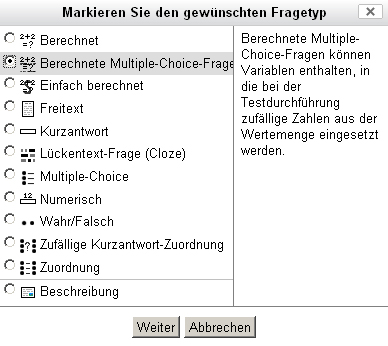Berechnete Multiple-Choice-Fragen
- Fragen verwalten
- Frageverhalten
- Berechnungsfragen
- Drag&Drop auf Bild
- Drag&Drop Markierungen
- Drag&Drop auf Text
- Einfache Berechnungsfragen
- Berechnete Multiple-Choice-Fragen
- Beschreibung
- Freitext-Fragen
- Lückentext-Frage
- Lückentext (OU)
- Multiple-Choice-Fragen
- Kurzantwort-Fragen
- Numerische Fragen
- Wahr-Falsch-Fragen
- Zuordnungsfragen
- Zufällige Kurzantwort-Zuordnung
- Fragen FAQ
Berechnete Multiple-Choice-Fragen sind ähnlich wie Multiple-Choice-Fragen mit der zusätzlichen Eigenschaft, dass die Antworten Formeln enthalten können, deren Variable im Testversuch mit Zahlen aus vorgegebenen Zahlenbereichen zufällig belegt werden. Es werden dieselben Variablen verwendet wie in Berechnungsfragen, und diese Variablen können mit anderen berechneten Multiple-Choice-Fragen und anderen Berechnungsfragen geteilt werden.
Berechnete Multiple-Choice-Frage anlegen
- Melden Sie sich als Trainer/in im Kurs an.
- Klicken Sie im Block Einstellungen > Kurs-Administration > Fragensammlung > Fragen
- Klicken Sie auf den Button Neue Frage erstellen und markieren Sie den Fragetyp Berechnete Multiple-Choice-Frage.
- Klicken Sie auf den Button Weiter. Es öffnet sich eine Konfigurationsseite, in der Sie alle Einstellungen für die Frage vornehmen können.
Alle Einstellungen erfolgen genau so wie bei normalen Multiple-Choice-Fragen.
Die Variablen in der Antwortformel müssen in geschweiften Klammern angegeben werden, die Formel selbst wird ebenfalls in geschweiften Klammern angegeben und beginnt mit =.
Beispiel: Antwortformel zur Berechnung der Fläche eines Rechtecks mit den Seiten a und b: {={a}*{b}}.